2020-11-12 鐘雅婷 資深軟體經理
最後由王麗娜於 2020-11-12進行了更新
摘要
如果您希望盡快地將MP4格式的檔案轉換成DVD影片,最快的方法就是藉助在線的轉檔工具去操作,因為不用下載專門的轉檔軟體就能夠達到目的。這篇文章將教大家在線操作的方法,還會給大家提供一個更好的替代方案,快去了解一下吧。
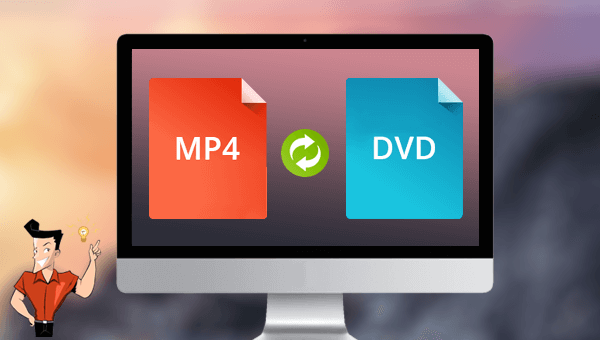
借助在線的轉檔工具將MP4轉DVD比較容易,我們以ZAMZAR.com在線轉檔工具為例,教大家在線將MP4轉DVD的操作方法。
具體操作步驟如下:
使用瀏覽器打開ZAMZAR.com在線轉檔工具的在線操作網址:https://www.zamzar.com/convert/mp4-to-DVD/,接下來找到並點選[Add Files](添加檔案)按鈕,將需要轉換成DVD影片的MP4檔案添加到該網頁伺服器當中,接下來等待片刻,待檔案上載成功後,在第二步[Convert To]中選擇[Video Presets]->[DVD]。之後點選第三步裡的[Convert Now](開始轉換)按鈕即可快速地將MP4檔案轉成DVD影片。
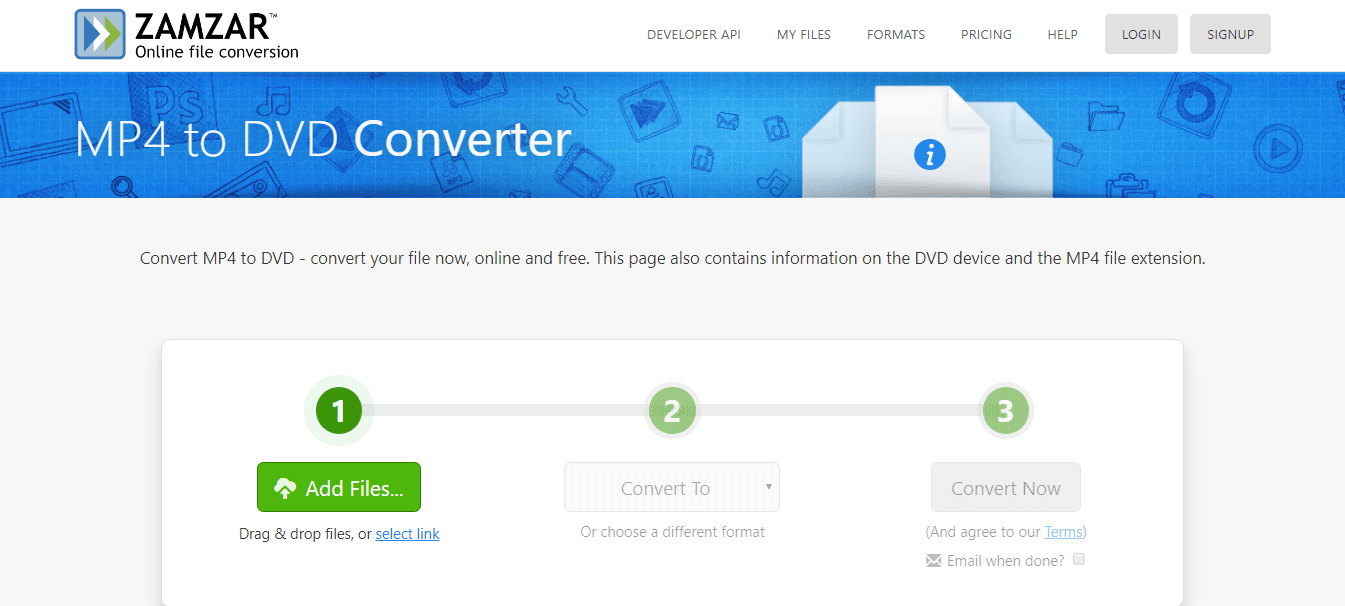
以上就是藉助在線的轉檔工具進行轉檔的操作步驟。雖然在線的轉檔工具操作很方便,但弊端較多,比如網路不穩定會導致轉換失敗、轉換檔案太大會限制上載、將檔案上載到網頁伺服器的方式有資訊洩露的風險等等。如果您對這些問題有所顧慮,可以嘗試使用小編接下來要給大家介紹的這種替代方案,使用專業的轉檔工具——Renee Video Editor軟體。
Renee Video Editor是一款功能多樣的影片編輯軟體,該軟體不但能夠實現多種影片格式之間的互相轉換,比如WMV、AVI、MP4、M4A、MOV、MKV等幾乎所有常用的影片格式,並且可以將檔案保存為不同的終端裝置所支援的檔案格式;此外,該軟體還配備了非常多樣的影片工具箱,能夠滿足大家多樣化的影片編輯需求,比如合併多個影片,自訂批量剪輯影片,裁剪影片畫面,添加字幕、浮水印、特效濾鏡和背景音樂,實現多個影片在同一個畫面同時播放的效果等等。
該軟體界面簡潔,操作簡單,且同時適用於Windows和Mac作業系統,不管您是影片剪輯新手還是專業剪輯達人,這款軟體對您來說都將是一個非常不錯的選擇。
專業影音編輯軟體-Renee Video Editor

剪接功能可對影片進行剪接,去除影片內不想要的畫面。
合併多個不同格式的影片,并匯出為一個影片。
可按大小、時長或用戶自訂等方法將影片分割為數個片段。
適用於:Windows 10 / 8.1 / 8 / 7 / Vista / XP (32bit/64bit)
剪接功能可對影片進行剪接,去除影片內不想要的畫面。
合併多個不同格式的影片,并匯出為一個影片。
可按大小、時長或用戶自訂等方法將影片分割為數個片段。
借助Renee Video Editor軟體將MP4影片轉換成DVD影片也是非常簡單的,具體操作流程如下:
步驟1:下載安裝後執行Renee Video Editor軟體,在首頁功能功能表欄裡選擇[進階剪輯]功能,或者您也可以通過[裁剪]/[簡易剪輯]/[合併]/[旋轉]等任一編輯功能入口進入相應的編輯頁面。

Renee Video Editor軟體首頁功能說明:
裁剪:裁剪影片畫面的大小
合併:將多個影片/音訊檔案合併為一個完整的檔案
旋轉:將影片順時針、逆時針旋轉90度/180度/270度,或者將影片上下顛倒或鏡面旋轉。
配樂:調整音量,選擇音軌,給影片配樂或刪除原始音訊。
分割:將影片按照時長、段數或檔案大小分割為多個小片段。
浮水印:將文字、圖片、影片或GIF圖片以浮水印的形式添加到影片中。
分割影片畫面:可以將一個影片或多個影片的片段拼接在一個影片畫面中。
影片增強:提高影片質量。
影片壓縮:壓縮影片大小。
GIF製作:將影片或圖片製作成GIF檔案。
字幕/文字:添加字幕/文字到影片當中。
濾鏡/調速:調整亮度、對比度、飽和度以及添加多種特效;影片調速支援1/10-4倍調速。
進階剪輯:剪輯影片,裁剪影片,添加浮水印、字幕及濾鏡特效和配樂。
簡易剪輯:快速剪輯影片片段。
批量剪輯:批量剪輯影片/音訊。
步驟2:接下來在打開的編輯詳情頁裡點選[添加檔案]按鈕,將需要進行轉檔的MP4檔案匯入到該軟體當中。
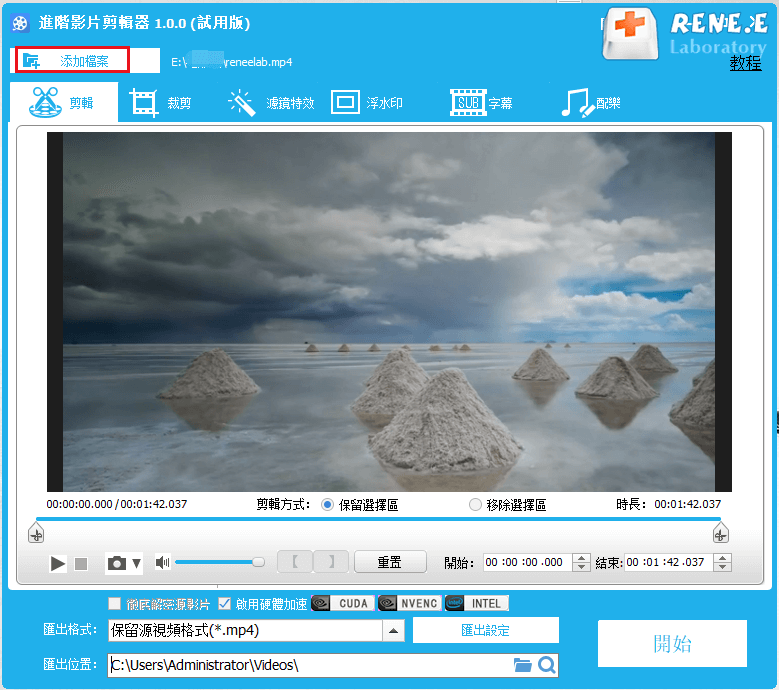
步驟3:之後,您可以在頂部功能表欄裡對已匯入的影片檔案進行一系列的編輯操作,比如[剪輯]、[裁剪]、[濾鏡特效]、[浮水印]、[字幕]、[配樂]。待所有編輯設定完成之後,在底部[匯出格式]中搜索[DVD],選擇DVD Video(NTSC)(.*vob)或者DVD Video(PAL)(.*vob)。設定完成後,點選右下方[開始]按鈕,即可開始執行將MP4影片轉換成DVD影片的命令。
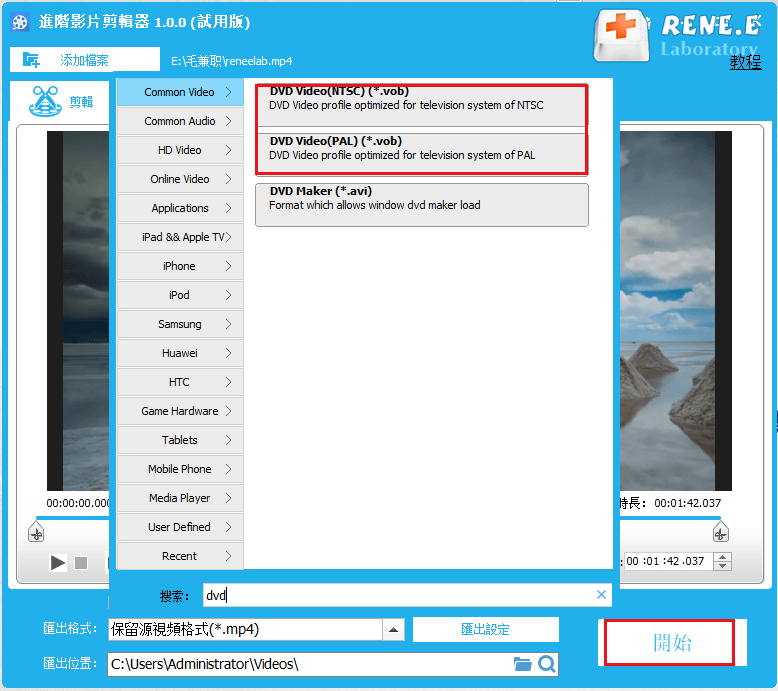
Tips關於DVD Video(NTSC)和DVD Video(PAL)的定義以及它們之間的區別
NTSC和PAL屬於全球兩大主要的電視廣播制式,但是作業系統投射顏色影像的頻率有所不同。NTSC是National Television System Committee的縮寫,其標準主要應用於日本、美國,加拿大、墨西哥等等,PAL 則是Phase Alternating Line的縮寫,主要應用於中國,香港、中東地區和歐洲一帶。這兩種制式是不能互相相容的,如果在PAL制式的電視上播放NTSC的影像,畫面將變成黑白,反過來也是一樣。
PAL清晰度比NTSC高,色彩比NTSC精準,對比度高,缺點是是閃屏很嚴重(後期的倍頻掃描電視除外),暗部細節發黑。
NTSC動態畫面效果比PAL好,畫面層次感比PAL強,暗部細節強,閃爍少,缺點是色彩不夠精準,容易偏色,白點比PAL低。




